小米路由器搭建个人网站教程 小米路由怎么搭建网站?
我们知道,小米路由器可以实现外网访问内部设备。那么,能不能实现什么其他的相关的功能呢?答案是肯定的,今天小编就来分享下如何将小米路由的各项功能协同工作,搭配家中闲置电脑进行搭建个人网站,希望对应网站开发爱好者或者一些学生朋友,日常技术学习测试有所帮助。
其实,小米路由上是可以直接架设网站的,但是受限于路由器的CPU及内存,有兴趣的大家可以玩玩,但是真正使用会导致几乎瘫痪,还会影响内网正常上网,因此仅供爱好者测试使用。
 小米路由器
小米路由器
小米路由器搭建个人网站教程
1、设置DDNS
如若你的宽带给你提供了非公网ipv4地址,可自行向运营商提出请求,具体方法请自行琢磨。
首先,使用浏览器在电脑上打开 http://miwifi.com 小米路由器登录管理界面,并使用你的密码登录。之后进入 高级设置 - DDNS 添加服务 - 选择服务商 - 输入用户名、密码、域名 - 设置强制刷新时间(随意)。
2、小米路由器设置 静态IP绑定
进入 高级设置 - DHCP静态IP分配,点击 ‘添加’,并选择你的闲置电脑,如电脑未连接,可使用mac地址手动绑定。
3、于闲置电脑上安装系统
具体系统安装方法在此不再赘述,Windows/Linux 均可, 推荐安装各发行版Linux (最近在玩Deepin, 所以本文将以Deepin为例进行演示)。
4、于闲置电脑上配置网站运行依赖
本文为照顾新手,将采用简单的平台类搭建运行依赖,如BT、WDCP等,本文将以宝塔BT面板作为演示。
高阶用户可自行搭建所需的环境,如php, MySQL等
为照顾运行非GUI界面的Linux,本文将采用远程终端,有GUI界面的同学可直接在Linux上操作(直接跳到Step 4.2)。
4.0.1 如果是Windows, 直接下载并安装宝塔面板Windows版
4.1 连接到Linux
Windows 请下载并使用Putty/ SecureCRT/ XShell 等
macOS / Linux 请使用自带终端
iOS 用户请下载并使用Termius等(无需JailBreak)
Android 用户请下载各终端软件
在终端输入以下命令访问Linux电脑,xx.xx.xx.xx 为Linux ip,username需为有root权限的本地用户
ssh username@xx.xx.xx.xx
本文中目标Linux IP 为 10.10.0.65,用户为zz 则命令为:
ssh zz@10.10.0.65
验证密码后成功登录
[图中为我设好端口转发后从外网进行配置,(转发外部端口5522到内部10.10.0.65:22), 则命令为 ssh -p 5522 zz@DDNS.Domain]
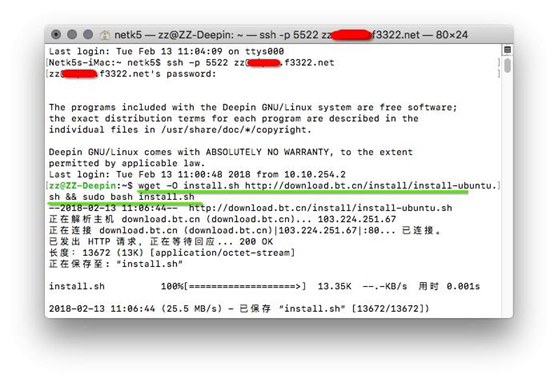
4.2 安装BT面板
根据不同发行版Linux,在终端内运行以下命令进行安装。
请先行查看是否安装wget(Centos安装命令中已包含),若没有,需先安装,命令为:
sudo apt-get update
sudo apt-get install wget
Centos安装命令:
yum install -y wget && wget -O install.sh http://download.bt.cn/install/install.sh && sh install.sh
Ubuntu/Deepin安装命令:
wget -O install.sh http://download.bt.cn/install/install-ubuntu.sh && sudo bash install.sh
Debian安装命令:
wget -O install.sh http://download.bt.cn/install/install-ubuntu.sh && bash install.sh
Fedora安装命令:
wget -O install.sh http://download.bt.cn/install/install.sh && bash install.sh
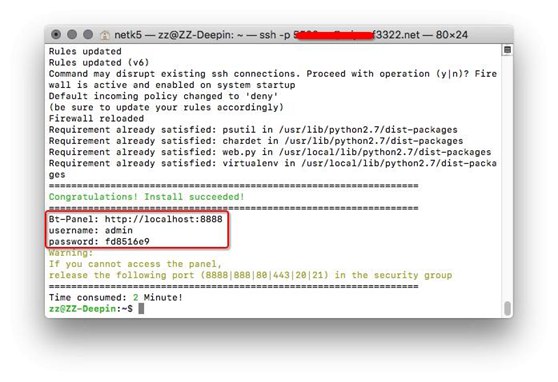
当看到该界面时,代表BT面板安装成功。红框内为初始管理账户信息(每个人生成的不一样,请不要照搬密码)






